當我們在使用CAD軟件繪制圖紙時,經常會因為各種需求,而會使用到軟件的一些特殊功能,這樣會給我們的繪制帶來一定的方便。那在浩辰CAD軟件中如何創建模板呢?今天就為大家簡單介紹下。
CAD軟件中創建模板的方法:
1、打開軟件,設置圖幅,目的為了作圖有個邊界限制,避免作圖超出界限,便于比例作圖和打印及相關設置。具體步驟是點擊“格式”-“圖形界限”,以A4紙張大小為例,選擇坐標(0,0)及(297,120),設置完后可以畫個邊框,可以看出圖形界限的大小。可以按照A4(橫向)圖紙的要求把邊框畫好。
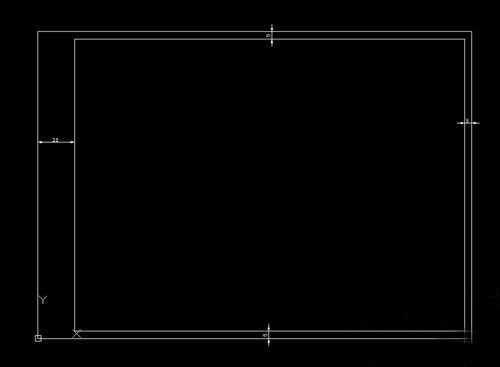
2、設置單位及精度:點擊“格式”-“單位”,按圖進行相關設置(根據個人的圖紙要求進行設置)。
3、建立若干圖層:點擊“格式”-“圖層”,進行相關線層設置(包括顏色、線型、線寬等)。
4、設置對象樣式:
1)點擊“格式”-“文字樣式”,根據個人要求具體設置;
2)點擊“格式”-“標注樣式”, 根據個人要求具體設置;
3)點擊“格式”-“點樣式”, 根據個人要求具體設置;
5、設置完成了就可以進行繪圖了。繪圖始終使用1:1比例。為改變圖樣的大小,可在打印時設置不同比例或者利用圖紙空間內設置不同比例的視口。 在繪圖前要確定好打印比例,這樣覺得按相應比例設置字高、標注樣式、圖塊比例、多段線寬度等,保證不同比例圖紙打印效果一致。不同的打印設置效果就不同,詳見下圖對比。
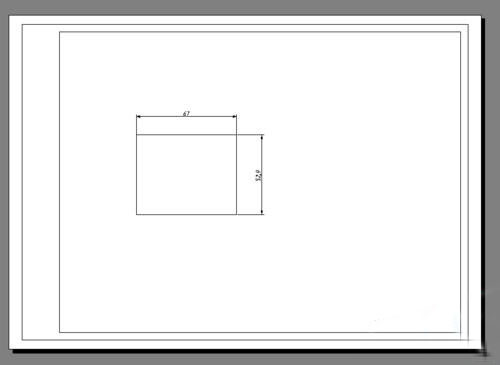
6、需精確繪圖時,可使用柵格捕捉功能,并將柵格捕捉間距設為適當的數值。更多情況下使用對象捕捉或在繪制時直接輸入長度或相對坐標。
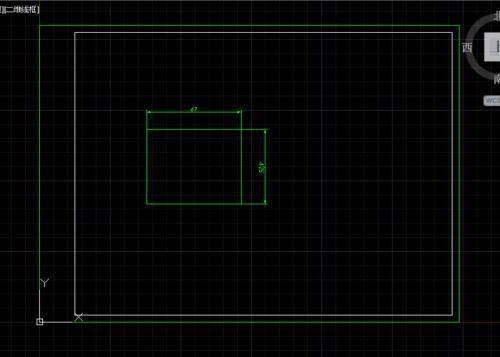
7、可以直接在模型空間中將圖框和圖形繪在一起,也可以在布局空間中插入圖框,利用視口排布模型空間的圖形。如果用布局空間,建議一個布局只放一個圖框,并設置并保存好合理的頁面設置,以后打印時就不必再重復設置了。
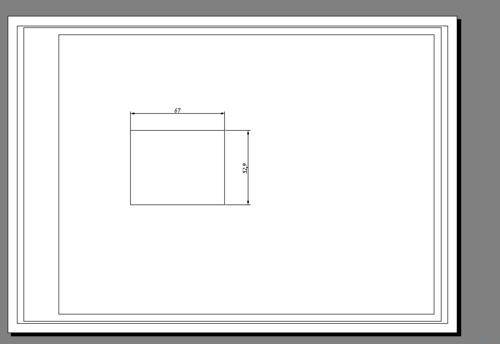
8、將一些常用設置,如圖層、標注樣式、文字樣式、柵格捕捉等內容設置在一圖形模板文件中(即另存為*.dwt文件),以后繪制新圖時,可在創建新圖形向導中單擊“使用模板”來打開它,并開始繪圖。
9、經過上述設置,可以自定義自己經常用得到的圖形模版,如A4\A3等,還可以定義標題欄等,下次繪圖就可以直接調用已經設置好的模板,直接畫圖了。
注意事項:
1、圖層、文字、標注等設置盡量按照國家標準來進行設置,便于他人看圖和交流。
2、為不同類型的圖元對象設置不同的圖層、顏色及線寬,而圖元對象的顏色、線型及線寬都應由圖層控制(BYLAYER)。對象的顏色和線寬屬性可以影響打印效果,因此要合理規劃,以保證打印時能得到合理效果。
3、對于有名對象,如視圖、圖層、圖塊、線型、文字樣式、打印樣式等,命名時不僅要簡明,而且要遵循一定的規律,以便于查找和使用。
以上就是在浩辰CAD軟件中,當我們需要在CAD軟件中創建模板時,具體的操作方法,可以參考上述內容。今天就介紹這么多了。安裝浩辰CAD軟件試試吧。更多CAD教程技巧,可關注浩辰CAD官網進行查看。

2023-08-28
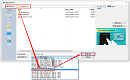
2023-03-02
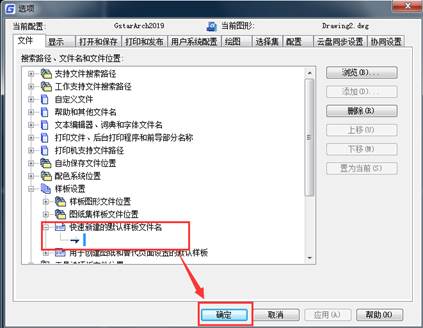
2019-09-16
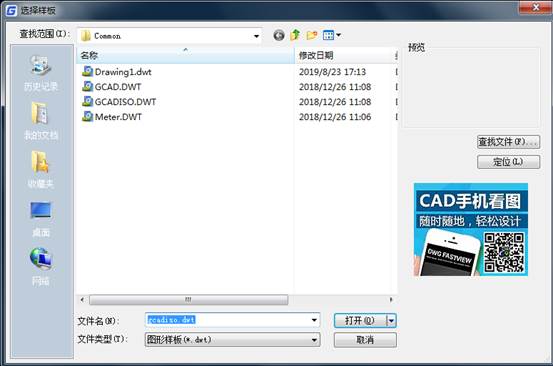
2019-09-16
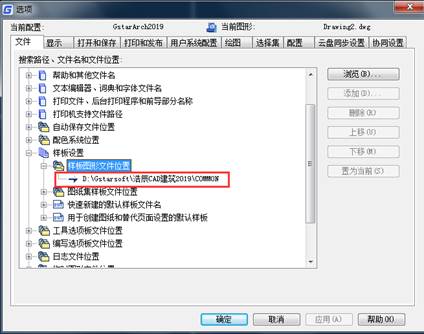
2019-08-29
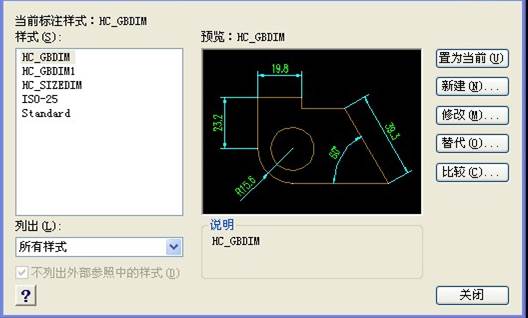
2019-08-23

2019-08-09
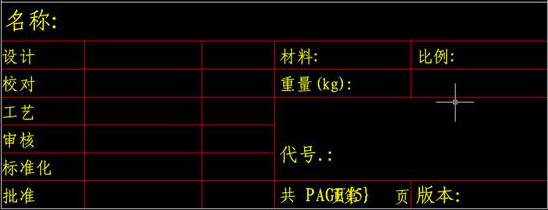
2019-08-09
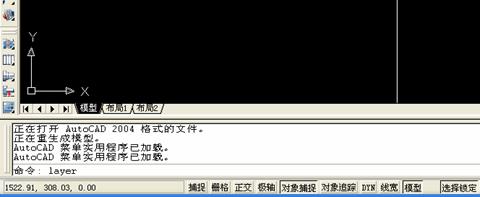
2019-08-09
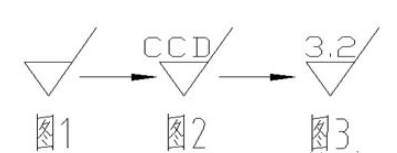
2019-08-08
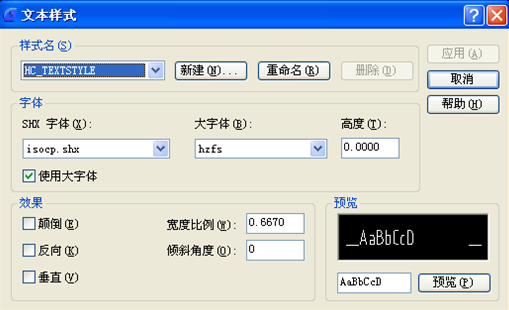
2019-08-01
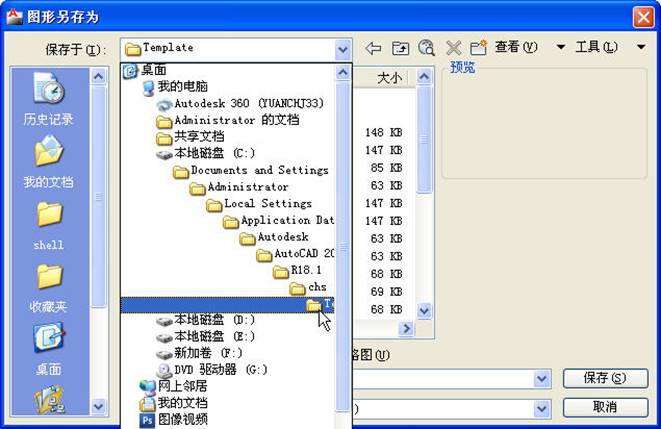
2019-04-25
